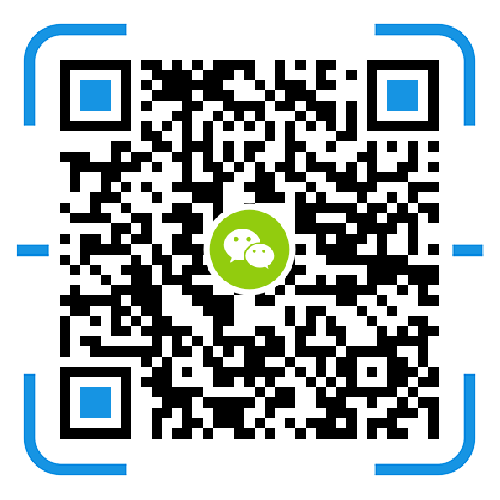對于大部分使用群暉nas網絡存儲設備的企業用戶來說,上了群暉的設備之后都會有用戶導入的需求。對于一些人數較少的企業來說還能按照最笨的方法一個個的新建,而對于需要設定幾十上百上千的用戶的企業來說這簡直是網絡管理人員的噩夢。對于此我們廣州天翱信息科技有限公司提出2個方法來幫助需要建立多用戶的企業快速解決問題。
首先我們在群暉 nas 的 DSM 系統中進入控制面板,選擇用戶賬戶
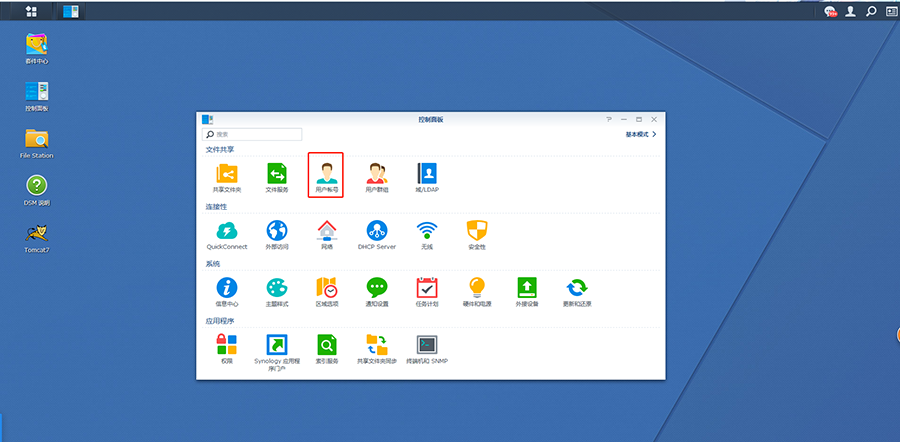
在用戶賬號列表中選擇新增右邊的倒三角展開下拉選項,選擇導入列表。
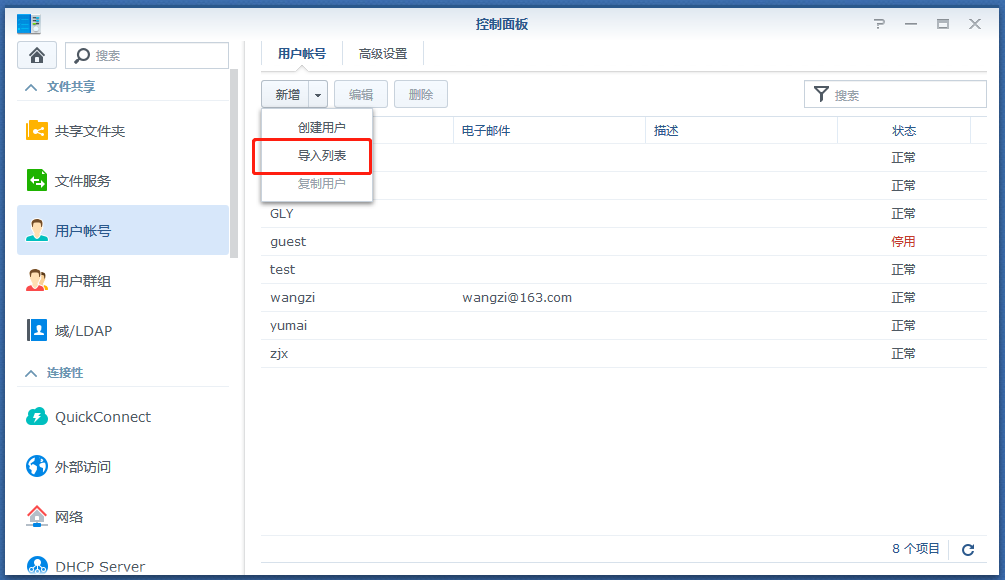
如果您想使用該列表中的用戶帳戶來替換名稱重復的現有帳戶,請勾選覆蓋重復的用戶帳戶。
單擊瀏覽來選擇用戶列表文件。文件選擇后,預覽區域會列出所有將被導入的用戶。而狀態異常的用戶將不會被導入。
單擊上傳來創建用戶帳戶
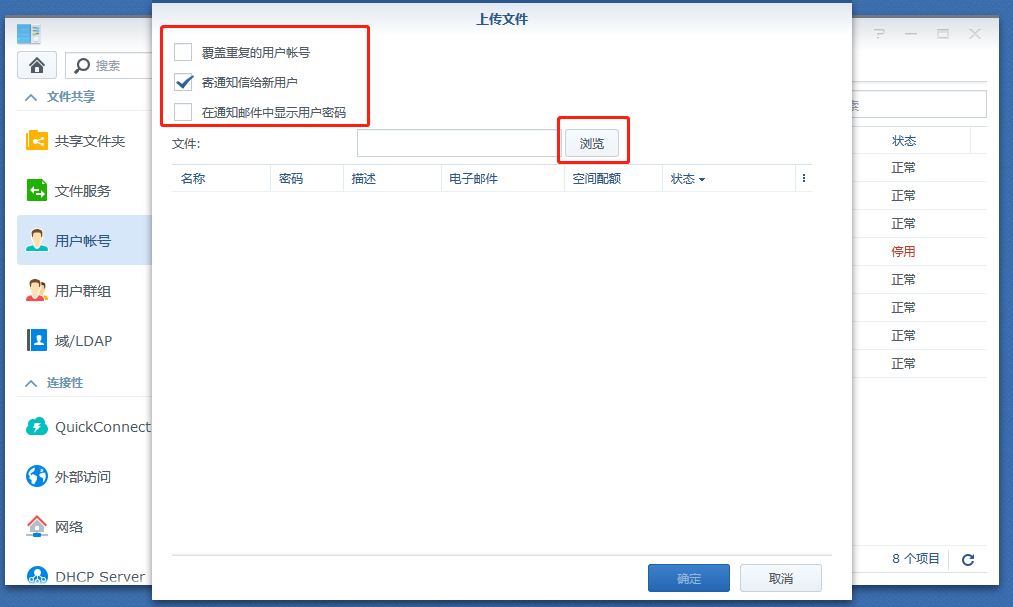
知道了上傳的地方之后,我們要創建批量建立用戶賬號的文件來進行上傳。
注意:不管什么方法批量創建群暉 nas 用戶都需要上傳 UTF-8 編碼的文件
方法一: 使用記事本(*.txt)文件批量創建群暉nas用戶:
使用記事本打開一個新文件。按照下列順序輸入用戶信息,并以 TAB 鍵分隔:
用戶名 ? ?密碼 ? ?描述 ? ?電子郵件
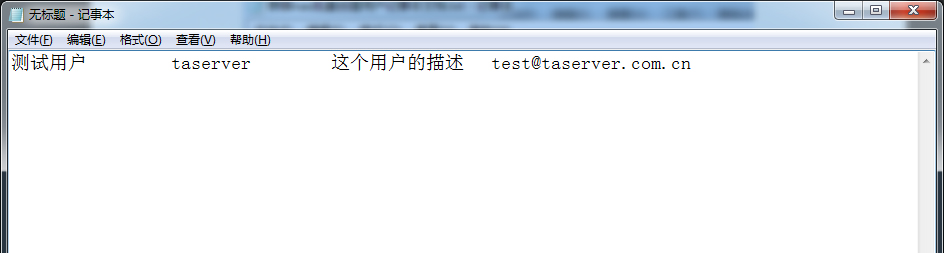
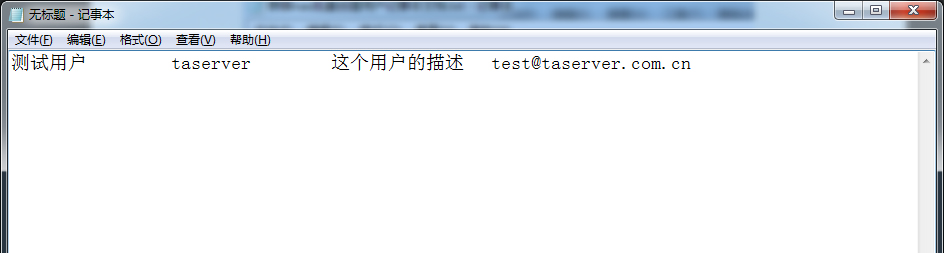
如上圖,表示的是添加了一個用戶:
用戶名:測試用戶;
密碼:taserver;
描述:這個用戶的描述;
郵箱:test@taserver.com.cn
注:有時候因為切換英文和中文格式導致的 TAB 長度不一樣,不影響用戶批量添加。
換至下一行,并重復步驟輸入所有的用戶帳戶。每一行僅能容納一位用戶的信息。
當添加完成用戶之后,注意如下圖要以另存為 UTF-8 編碼存儲文件。
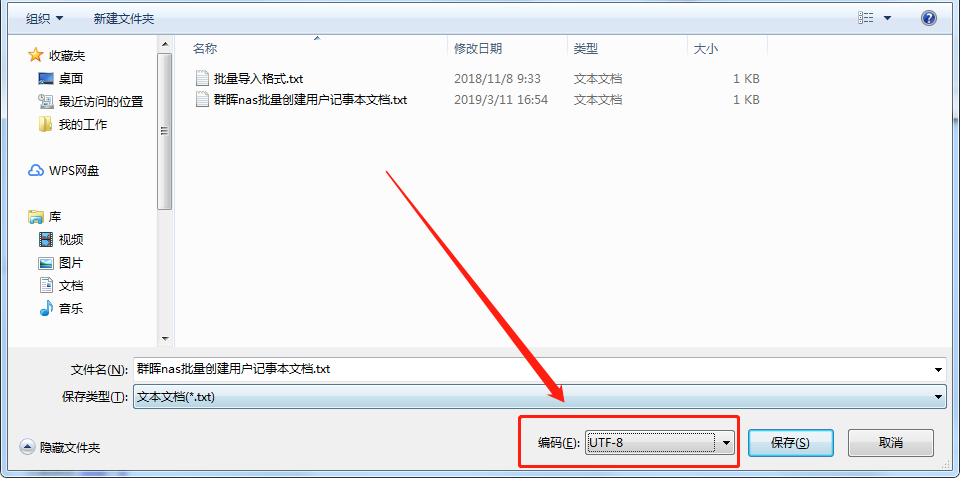
方法二: 使用 Microsoft Excel 創建 Excel 文件批量創建群暉nas用戶:
使用 Excel 打開一個新文件。
在同一行單元格中,按照下列順序輸入用戶信息:
用戶名 密碼 描述 電子郵件
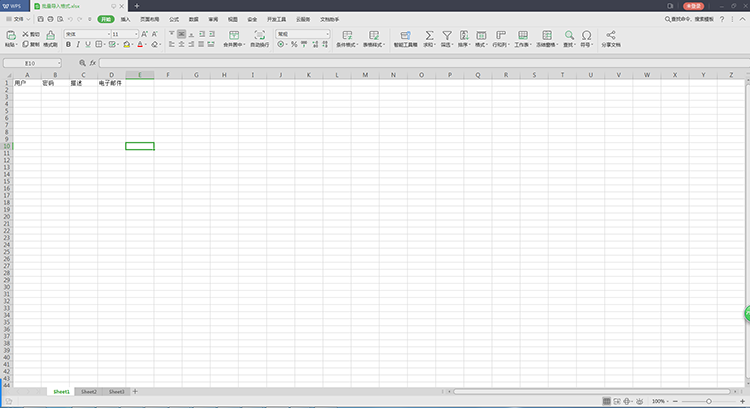
換至下一行,并重復輸入所有的用戶帳戶。每一行僅能容納一位用戶的信息。
使用文件編譯程序打開一個新文件。復制步驟輸入的用戶信息至添加的文本文件。
以 UTF-8 編碼存儲文件。(注:WPS 不支持另存選擇編碼格式,建議使用 Office 另存文件)